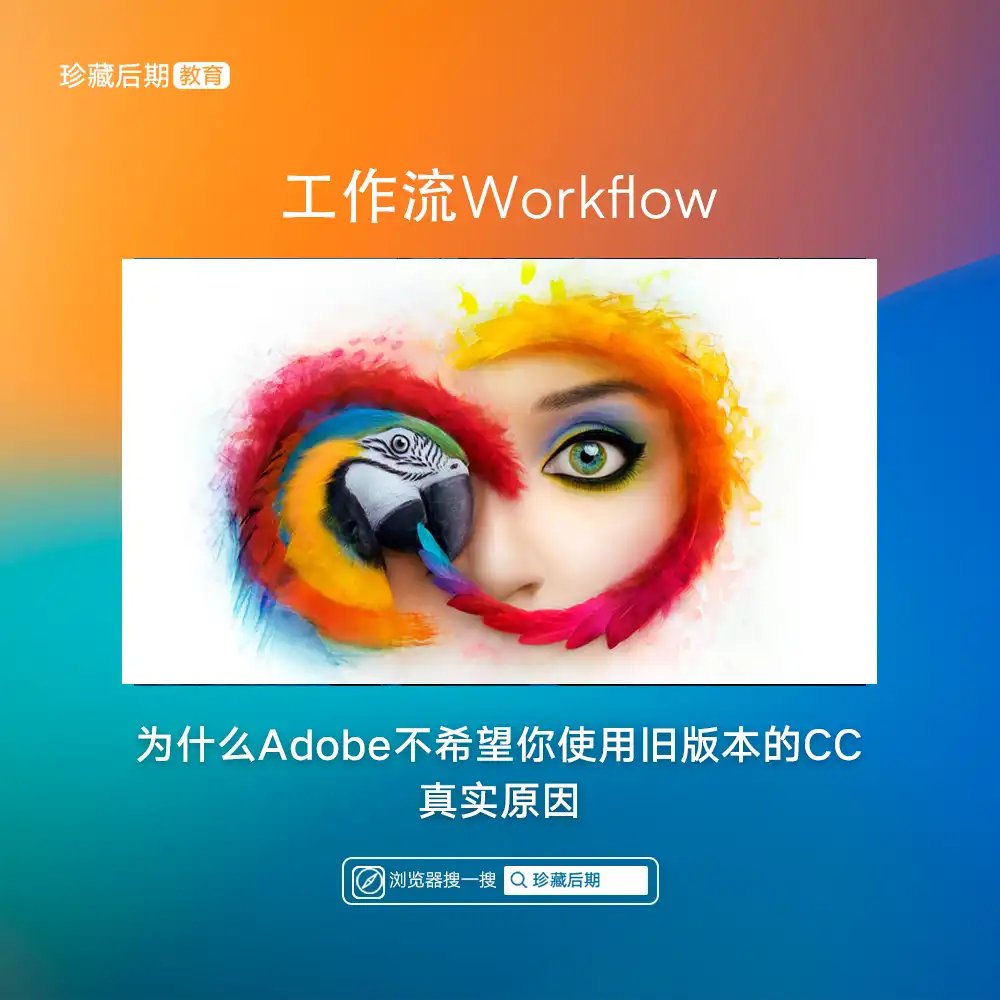本文最后由 Demo Marco 更新于 2024-01-03. 如有资源已失效,请留言反馈,将会及时处理。 【推荐:不翻墙访问被墙网站方法 | 自用高速专线机场 | 高速CN2线路 | 高质量家宽住宅IP】
在本视频教程中,学习如何在After Effects中更改位置照明的颜色——包括一个免费的项目文件!
你可能已经注意到现代电影中霓虹色调外观的兴起。(见约翰·威克预告片中的开场镜头:第3章。)这种照明似乎对我们自己的项目来说是遥不可及的,对吗?然而,有了After Effects中的一些基本效果,你可以很容易地将一个普通的外部镜头变成好莱坞大片的东西。

在本教程中,我们将使用带有简单面具的色调和饱和效果来改变外部照明的颜色。这项技术确实可以帮助将外部建立镜头与您项目的基调相匹配。(这使得它成为用于免版税镜头的绝佳技术。)
准备好给你的位置一个霓虹灯外观了吗?让我们开始吧!
理想的镜头用例

如果您计划在自己的项目中使用此效果,有一些理想的镜头用例。最好的用途是夜间外部拍摄,特别是无人机天线或固定的城市天际线。对于夜间无人机拍摄,请保持最小的移动,只朝一个方向前进。这大大简化了您需要做的屏蔽和关键帧。您还可以将此效果用于具有很大对比度的深色室内拍摄。(想想背景灯或墙壁照明远离你的主体。)
拍摄技巧
如果您拍摄自己的外部镜头,以下一些事情将使您在帖子中编辑镜头变得更容易。首先,用更温暖或更冷的白平衡拍摄你的照片。这会在灯光照亮的区域上产生橙色或蓝色的“洗涤”。这将更容易调整帖子中的色调。接下来,确保你的场景具有高对比度。您可以使用对比度更高的图片配置文件拍摄,也可以使用曲线或Lumetri Color等效果在帖子中添加对比度。最后,你镜头中的噪音越少,事情就越容易发布。我建议使用较低的ISO拍摄,但可以理解的是,这对于夜景来说并不总是可能的。因此,您可能想消除帖子中的镜头噪音。(我经常使用的流行去噪插件是Neat Video。)
遮蔽灯

首先,你需要遮住你想改变颜色的光线区域。创建一个调整层,然后使用钢笔工具遮盖镜头第一帧的光线区域周围。沿着光线自然发出的边缘。我建议检查“RotoBezier”,但你可能想检查一下有很多建筑物和直线边缘的镜头。
色相和饱和度

接下来,将色调和饱和效果应用于调整层。旋转Master Hue以开始改变照明的颜色。从那里,您可以调整口罩的羽化水平。(我通常将口罩羽化设置在20到60像素之间。)如有必要,您可以使用主饱和度滑块提高色彩饱和度。为了获得额外的冲击力,您可以在色调和饱和效果后应用Lumetri Color,并调出高光。
关键框架
构建照明效果的关键帧相当简单。在镜头的第一帧上,为蒙斯克路径创建一个关键帧。然后移动到最后一帧。双击口罩的边缘。你应该看到面具周围出现一个灰色的方形轮廓。将口罩移回灯上的位置。(根据需要调整各个点。)这应该会自动为您的面具创建第二个关键帧。在时间线上擦洗,确保口罩在你的镜头中正确移动。如有必要,在中间区域进行调整。
最终合成技巧

完成灯光外观后,在所有镜头上添加一个调整层,并应用Lumetri Color。使用此图层来完成您的成绩。我建议调整曝光和高光,看看什么看起来最好。您甚至可能想要调整整体色彩饱和度。您还可以使用Lumetri Color应用LUT并调整强度级别,以查看它对不同照明的反应。如果图像中的噪音仍然是一个问题,您可能需要覆盖一些薄膜颗粒来帮助中和它。
资源渠道



付费资源|视频教程|详细参数
特权会员|Member

联络渠道|技术支持